- Muchos usuarios informaron haber encontrado errores en los certificados de Wi-Fi que dificultan su actividad en Internet.
- Es por eso que hemos escrito la guía a continuación, para mostrarle cómo puede evitar estos problemas.
- ¿Quiere mejorar su red doméstica? Echa un vistazo a nuestroPágina de red ¡para más información!
- Tenemos muchos artículos similares como el que se muestra a continuación en nuestrosección dedicada Fix.

Este software mantendrá sus controladores en funcionamiento, lo que lo mantendrá a salvo de errores comunes de la computadora y fallas de hardware. Verifique todos sus controladores ahora en 3 sencillos pasos:
- Descarga DriverFix (archivo de descarga verificado).
- Hacer clic Iniciar escaneo para encontrar todos los controladores problemáticos.
- Hacer clic Actualizar los controladores para conseguir nuevas versiones y evitar averías en el sistema.
- DriverFix ha sido descargado por 0 lectores este mes.
Hay una variedad de
Errores de Wi-Fi en la plataforma Windows 10 y algunos de ellos son bastante difíciles de manejar. Un problema, aunque no tan común como otros, se refiere a la certificación Wi-Fi y evita que los usuarios se conecten a una red o acceder a un determinado sitio web.Enumeramos algunas soluciones a continuación, así que asegúrese de probarlas.
¿Cómo soluciono el error del certificado de Wi-Fi en Windows 10?
- Verifique la hora y la zona horaria
- Actualice sus controladores de red
- Establezca el inicio del servicio de hora de Windows en Automático
- Restaurar la configuración de red avanzada a los valores predeterminados
- Habilitar el hipervisor Hyper-V
1. Verifique la hora y la zona horaria
- Haga clic derecho en Inicio y abra Ajustes.
- Escoger Hora e idioma.
-
Deshabilitar y volver a habilitar la configuración automática de la hora y la zona horaria.
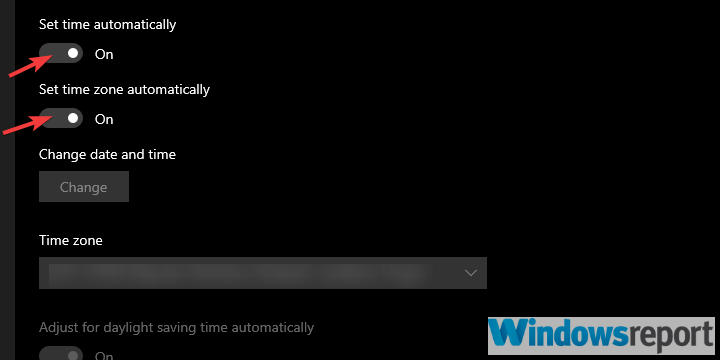
- Reinicia tu ordenador personal.
- Si el problema persiste, configure la hora y la zona horaria manualmente.
Comencemos asegurándonos de que la fecha y la hora estén configuradas correctamente. Esto parecía ser un problema para algunos usuarios, debido a la discrepancia entre el sistema y la hora regional.
Restablecer la configuración automática de hora y fecha debería resolver el problema, pero también puede optar por el enfoque manual si falla.
2. Actualice sus controladores de red

Los errores de certificado con conexiones WiFi y Ethernet también pueden deberse a controladores de red obsoletos. Como tal, utilice un actualizador de controladores de terceros como DriverFix para deshacerse fácilmente del problema al instante.
El programa es portátil, lo que significa que solo necesita descargarlo y puede ejecutarlo directamente para el cliente. Luego procederá a escanear su sistema en busca de controladores desactualizados, dañados o faltantes, y luego los reparará automáticamente.

DriverFix está repleto de bibliotecas que contienen todos los controladores conocidos y, siempre que esté conectado a Internet, puede obtener acceso a las últimas versiones de los controladores necesarios.

DriverFix
Utilice DriverFix para actualizar sus controladores de red y, por lo tanto, deshacerse de los errores de certificado con su WiFi al instante.
Visita la página web
3. Establezca el inicio del servicio de hora de Windows en Automático
- En la barra de búsqueda de Windows, escriba Servicios y abrir Servicios.

- Buscar Hora de Windows Servicio. Haga clic derecho sobre él y haga clic en Reanudar en el menú contextual.
- Si el problema persiste, haga clic con el botón derecho en el Hora de Windows servicio y abierto Propiedades.
- Cambiar el Puesta en marchatipo de Manual a Automático y confirmar cambios.
El servicio de hora de Windows regula y mantiene la sincronización de fecha y hora en una red. Este servicio debe iniciarse manualmente, cuando sea necesario.
Sin embargo, puede entrar en un estancamiento y, por lo tanto, invocar el error en cuestión. Reiniciar este servicio debería ser suficiente, pero también puede optar por el tipo de Inicio automático, que garantizará que el servicio esté siempre activo tan pronto como se inicie el sistema.
4. Restaurar la configuración de red avanzada a los valores predeterminados
- En la barra de búsqueda de Windows, escriba Internet Opciones y abrir opciones de Internet.
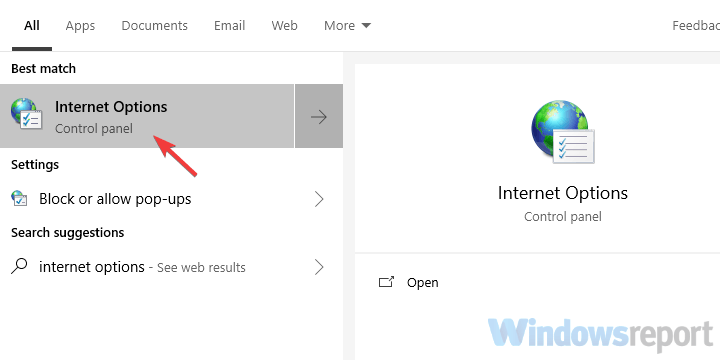
- Elegir la Avanzado pestaña.
- Haga clic en el Restaura la configuración avanzada.
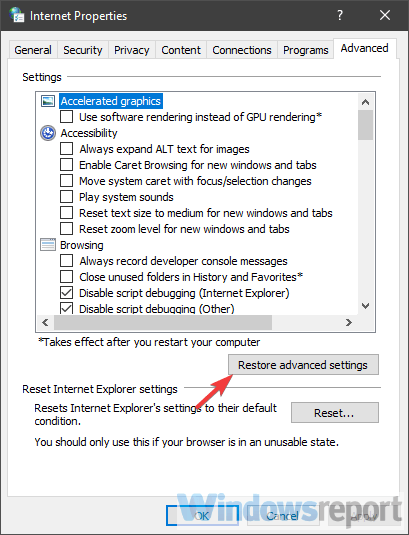
- Desplácese hacia abajo a través de la lista de Configuración hasta que encuentre " Advertir sobre la falta de coincidencia de la dirección del certificado" configuración. Desmarque la casilla.
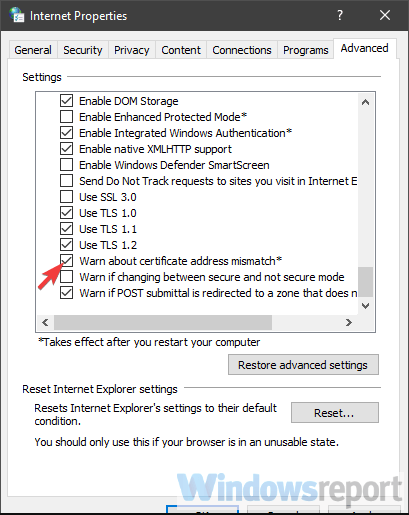
- Confirme los cambios y reinicie su PC.
Por lo general, no es necesario entrometerse con la configuración de red avanzada, al menos no para los usuarios domésticos. Y así es como deberían quedarse para abordar este problema.
Con una opción que es la única excepción y esa es la Advertir sobre la falta de coincidencia de la dirección del certificado que debería estar desactivado.
5. Habilitar Hyper-V
- En la barra de búsqueda de Windows, Características de Windows y abrir Activar o desactivar las características de windows.
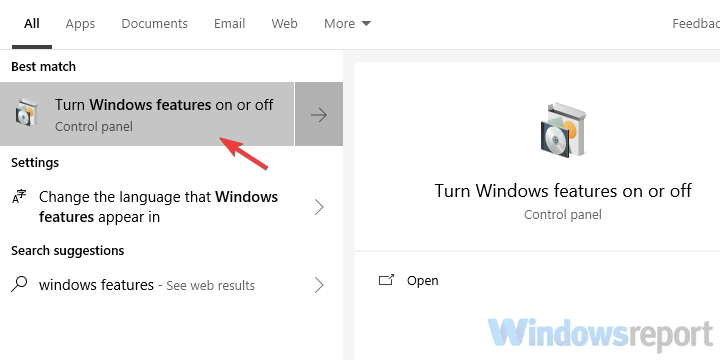
- Comprobar el Hyper-V caja para habilitarlo.
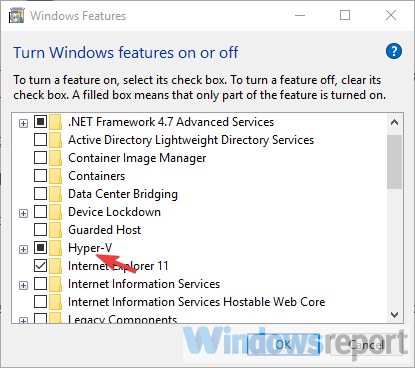
- Confirme los cambios y reinicie su PC.
Finalmente, sugerimos habilitar la función del sistema Hyper-V. Esto, por supuesto, se aplica solo a los usuarios que tienen problemas con los servidores. Estos problemas comenzaron después de la actualización a Windows 10 1803, por lo que también puede revertir la actualización como último recurso.
Deberias hacer eso. En caso de que tenga alguna pregunta o sugerencia sobre los errores del Certificado de Wi-Fi, le recomendamos que las publique en la sección de comentarios.

![El adaptador de red Microsoft Surface no funciona [Solución completa]](/f/c824786ffcea808a499b52f453c54eca.jpg?width=300&height=460)
![Wi-Fi no funciona en la computadora portátil, pero funciona en el teléfono [resuelto]](/f/2e876f26407ec1e79006aff559576a36.jpg?width=300&height=460)